
|
Opakující se otázka, kterou dostáváme, je „jak vytvořit a multiboot pendrive«. V tomto krátkém tutoriálu vysvětlíme, jak na to, ze systému Windows nebo Linuxpodle několika jednoduchých kroků. |
V systému Linux: Multiboot
1.- Naformátujte pendrive do jednoho oddílu:
V terminálu jsem napsal:
sudo su
fdisk -l
… A všimněte si, který je váš pendrive.
fdisk / dev / sdx
Pak…
d (odstranit aktuální oddíl)
n (pro vytvoření nového oddílu)
p (pro primární oddíl)
1 (Vytvořte první oddíl)
Enter (pro použití prvního válce)
Zadejte znovu (pro použití výchozí hodnoty pro poslední válec)
a (pro aktivní)
1 (pro označení prvního oddílu jako bootovatelného)
w (zapsat změny a zavřít fdisk)
2.- Vytvořte souborový systém FAT32 na flash disku:
umount / dev / sdx1 # (k odpojení oddílu pendrive)
mkfs.vfat -F 32 -n MULTIBOOT / dev / sdx1 # (pro formátování oddílu jako fat32)
3.- Nainstalujte Grub2 na pendrive:
mkdir / media / MULTIBOOT # (vytvoří adresář pro přípojný bod)
mount / dev / sdx1 / media / MULTIBOOT # (připojit pendrive)
grub-install --force --no-floppy --root-directory = / media / MULTIBOOT / dev / sdx # (instalace Grub2)
cd / media / MULTIBOOT / boot / grub # (změnit adresář)
wget pendrivelinux.com/downloads/multibootlinux/grub.cfg # (stáhne soubor grub.cfg)
4.- Vyzkoušejte, zda váš pendrive začíná Grub2:
Restartujte počítač a přejděte do systému BIOS. Nastavit pořadí zavádění pro zavádění z USB - Zavádění z USB nebo podobně. Uložte změny a restartujte. Pokud vše půjde dobře, zobrazí se nabídka GRUB.
5.- Přidání ISO:
cd / media / MULTIBOOT # (pokud je tam Pendrive stále připojen)
Postupoval jsem podle pokynů pro každou distribuci a změnil jsem název ISO na výchozí název použitý ve staženém souboru grub.cfg, například pro xubuntu.iso jej přejmenujte na ubuntu.iso
Ve Windows: YUMI
Jak to funguje: YUMI (váš Universal Multiboot Installer) vám umožňuje vytvořit multi-boot pendrive (multiboot) a přidat nebo odebrat nové distribuce, jakmile budou načteny na pendrive.
Pokud spustíte YUMI ze stejného místa, kde jsou uloženy soubory ISO, měl by je detekovat automaticky, což eliminuje potřebu hledat každou ISO ručně.
YUMI používá Syslinux a načte Grub pouze v případě potřeby.
Odinstalační program pro distribuci funguje dobře, ale ISO, které nejsou uvedeny v programu a které byly přesto přidány, je třeba odinstalovat ručně. Je také důležité si uvědomit, že ne všechny ISO, které nejsou uvedeny v seznamu, se spouštějí efektivně (z tohoto důvodu, i když je to možné, je zavedení ISO, které zde není uvedeno, možnost, která nezahrnuje žádnou podporu od vývojářů programu).
zdroj: pendrivelinux
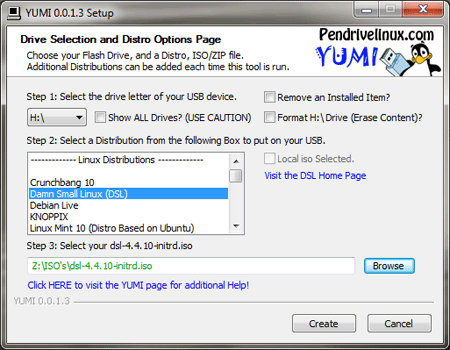
Nebylo by lepší použít nějaký ext než FAT32 najednou?
Zdravím, nefungovalo to, pro nováčka velmi komplikované, díky.
Dobrý nápad! Opraveno. 🙂
Na zdraví! Pavel.
Velmi dobré, jen doporučení, vložte do komentářů #, pro případ, že nebudeme kopírovat a vkládat žádné chyby
Např.
cd / media / MULTIBOOT # (pokud je tam Pendrive stále připojen)
pozdravy
Nečetl jsem to, ale doporučuji multisystém, pro Linux má své rozhraní, které všechno zjednodušuje
Toto je kopie toho, co se objevuje na pendrivelinuxu
http://www.pendrivelinux.com/boot-multiple-iso-from-usb-via-grub2-using-linux/
a nevyřeší to mé pochybnosti, jakmile jsem nainstaloval grub, když ho konfiguruji nebo extrahuji ručně stažené soubory iso